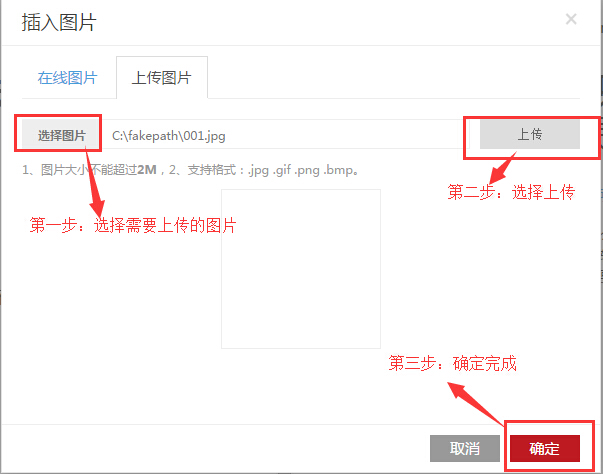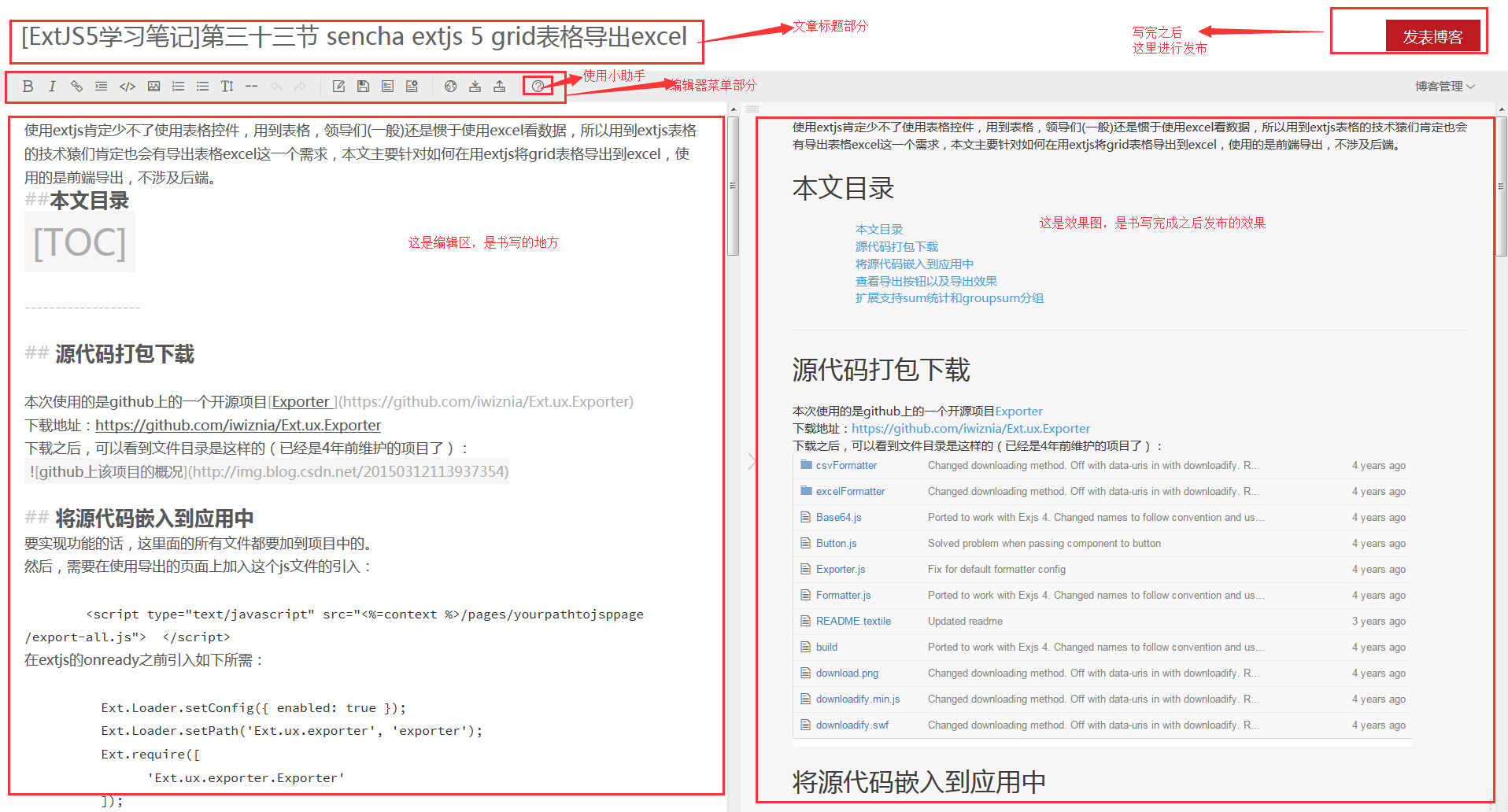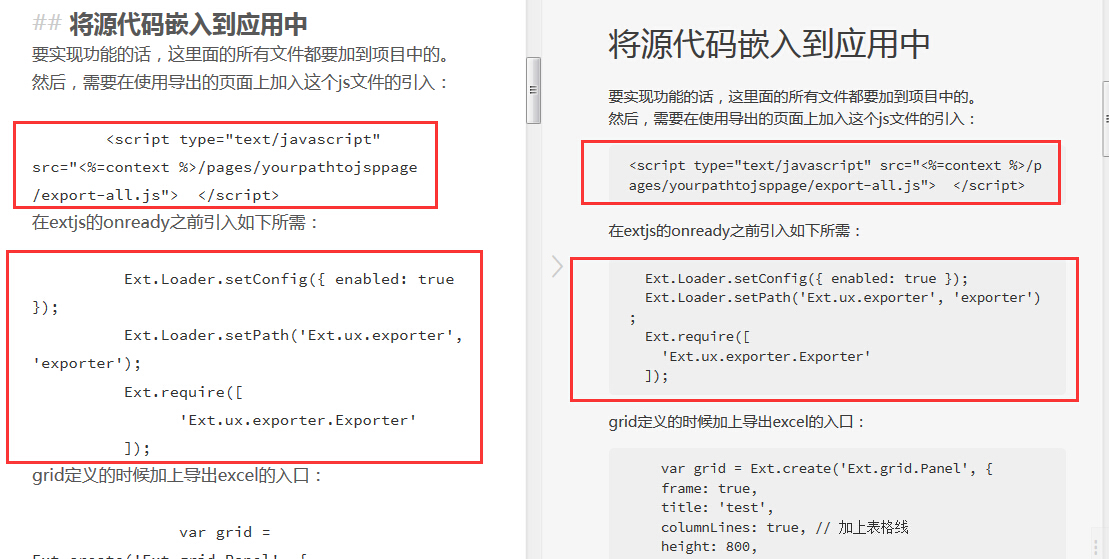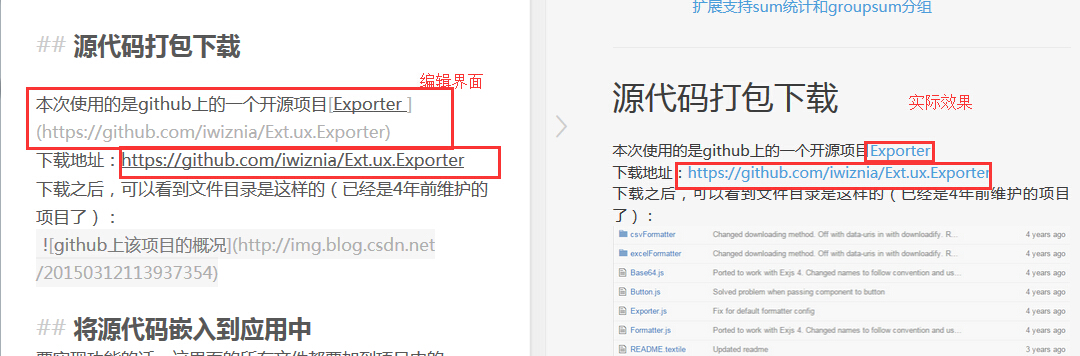[csdn markdown]使用摘記一原始碼高亮及圖片上傳和連結
本文主要內容是體驗csdn markdown的程式碼塊高亮顯示和圖片連結及上傳。
圖片上傳
上邊這是標題行,只需要使用一個#就可以表示,幾個表示是幾級標題
如果想要自動根據標題生成目錄,那麼就使用[TOC] 標記來表示這裡是目錄,並且會自動生成。在我們編輯文章的時候,可以看到左邊是編輯區,右邊是預覽圖,編輯的實時效果都在右邊顯示。
本地圖片上傳控制元件
當我們想上傳本地圖片的時候,只需要點選選單欄上的圖片上傳控制元件,即:
本地圖片上傳方式
點選之後,跟一般的圖片上傳是沒有區別的,如果你想使用線上的圖片,那麼是會比之前的編輯器簡單很多的,如果是要本地上傳,那麼,這是必須要走的流程!
csdn markdown編輯器的整體風格
編輯器的風格也算是簡潔:
原始碼高亮顯示
只需要使用tab將需要高亮的程式碼格式一下,就直接在顯示器上顯示為高亮程式碼塊了:
插入連結
插入連結的方式很簡單[這裡寫連結的描述資訊](這裡寫連結的地址)
以上就是簡單的在博文排版中用到的要圖文並茂的文章格式簡單體驗。
相關推薦
[csdn markdown]使用摘記一原始碼高亮及圖片上傳和連結
本文主要內容是體驗csdn markdown的程式碼塊高亮顯示和圖片連結及上傳。 圖片上傳 上邊這是標題行,只需要使用一個#就可以表示,幾個表示是幾級標題 如果想要自動根據標題生成目錄,那麼就使用[TOC] 標記來表示這裡是目錄,並且會自動生成。
wangEditor富文字編輯器使用及圖片上傳
<script type="text/javascript" src="style/js/wangEditor.min.js"></script> <div id="editor"> </div> 建立富文字編輯器 var E = wi
CKfinder for java詳解二:縮圖及圖片上傳的縮放
我們找到 <thumbs><enabled>true</enabled><url>�SE_URL%_thumbs/</url><directory>�SE_DIR%_thumbs</directory>&l
IONIC拍照及圖片上傳
1.新增外掛 $ ionic cordova plugin add cordova-plugin-camera $ npm install --save @ionic-native/camera 2.拍照和從相簿獲取圖片只有一個引數的區別 //拍照或者從相簿獲
【移動端實現】相機喚起及圖片上傳功能(包括微信)
前言 目前有個需求是圖片拍照上傳的功能,但是我就是死活掉不起相機。。。總是開啟的是檔案目錄OR上傳圖片。。。。而不是相機。。。 所以對比了下 程式碼: 參考了百度移動端實現方式。。。程式碼很簡單,對就這一句! <input type="file" acce
CI框架summernote富文字編輯器的使用及圖片上傳
1.下載summernote外掛 再要使用的使用引入這幾個檔案即可 <link href="<?php echo base_url();?>assets/app/css/bootstrap.min14ed.css?v=3.3.6" rel="stylesheet">
第三方外掛的引用(1) : SSM,springboot 引入ueditor及圖片上傳阿里雲OS和展示
<%@ page language="java" contentType="text/html; charset=UTF-8" pageEncoding="UTF-8"%> <!DOCTYPE html PUBLIC "-//W3C//DTD HTML 4.01 Transitional/
Linux系統裡讓vim支援markdown格式的語法高亮
Markdown是深受程式設計師喜愛的一個檔案格式。 然而Linux裡預設的vim設定,並不支援markdown格式的語法高亮顯示。 下面就來介紹如何設定使得markdown格式的檔案在vim裡也能享有語法高亮的待遇。 首先安裝一個vim的外掛管理工具: vim-pathogen 它的原始碼地址:
[Python程式設計]綜合性實驗: Java原始碼高亮 實現將Java程式碼轉換為html
前言 這個是大三下學期的Java課程設計,目前重構完成了程式碼轉換並輸出的部分.暫時還沒有打算完成視覺化介面. 程式碼不長,加起來也就100行左右(再次感受到Python的精簡),實現了對註釋,關鍵字,字串,一些運算子的高亮. 程式碼實現 import re cl
Elasticsearch 5.1.1搜尋高亮及Java API實現
5.1.1的搜尋高亮和2.X有所變化,但是變化不大。下面分四步來介紹:建立索引(設定mapping/IK分詞)、索引文件、REST API的搜尋高亮、JAVA API的搜尋高亮。 注:從這篇部落格開始,採用簡寫的程式碼風格,也就是Sence外掛或者kibana
unity vr抓取 觸碰高亮及顏色變換
給物體新增四個指令碼:“VRTK_SwapControllerGrabAction”,“VRTK_FixedJointGrabAttach”,“VRTK_InteractableObject”,“VRTK_OutlineObjectCopyHighlighter”。 其中
設定vim C的語法高亮及自動縮排
vim簡介 Vim(Vi Improved) 是一個類似於vi 的文字編輯器,在Vi的基礎上增加了很多新的特性和功能。Vim以其強大的功能和可定製能力,成為Linux/Unix環境下開源的最重要的編輯器之一(另一個是 Emacs),被眾多開發者所喜愛。筆者此時所用的是最新的
在WebStorm中新增Vue.js單檔案元件的高亮及語法支援
一個小遺憾 能來看這篇文章的想必不用我來介紹vue是什麼了。先讓我們膜拜大神!vue專案的建立者尤大寫了個sublime下語法高亮的外掛,有人問他how about webstorm support?他是這麼回答的。默哀一分鐘。 新增高亮和語法支援 這
Span使用之文字高亮及點選事件
由於工作上的需求,類似於淘寶京東在獲取物流資訊時電話號碼高亮顯示,並觸控和點選電話號碼時跳轉到撥打電話.剛開始一時沒想到什麼好的方法,最後通過查詢資料,看到了Span完全能夠實現需求,並且使用效果好的不
圖片上傳判斷大小及寬高
oms isp splay color 分享 ide pen from content 此處上傳一張圖片示例: 1 HttpPostedFileBase file_IO = request.Files[key]; //key==0 2 3 System.IO
elas演算法原始碼賞析(一):PGM格式圖片的讀取和儲存
image.h原始碼 來說說標頭檔案 pgm格式 簡約筆記 // basic image I/O, based on Pedro Felzenszwalb's code #ifndef IMAGE_H #define
033本地圖片上傳csdn設定圖片大小及位置
當你用vs code寫好了文件,該文件圖文豐富,圖片都是本地圖片,上傳到csdn。納尼,我要一張一張重新傳?納尼,不能調整圖片大小和位置?前一個問題還沒解決(不想用圖床,看起來好麻煩),後一個問題有辦法了。 一開始你的效果是這樣的: 這個時候你可以到csdn的編
ASP.NET MVC 重點教程一週年版 第十一回 母版頁、使用者自定義控制元件及檔案上傳
母版頁(Master) 1.母版頁是與Controller無關的,母版頁只是一個View檔案,而沒有任何Controller與之相對應。 2.其實在ASP.NET MVC中View的aspx與母版頁並不像WebForm中那樣緊密關聯。 例如我想更換一個aspx的母版頁,只要在Action中return
CSDN-markdown編輯器插入網上或本地電腦上的圖片
寫部落格經常會用到圖片,CSDN-markdown編輯器支援插入線上的網上圖片,也可以上傳本地電腦上的圖片。 通過點選工具欄的圖片工具或者按下快捷鍵“Ctrl+G(MAC系統使用Cmd+G)”開啟插入圖片對話方塊: 插入線上圖片:
nexus搭建maven私服及私服jar包上傳和下載
ive 校驗 public 我們 賬號 依賴 detail 接下來 triangle nexus搭建maven私服及私服jar包上傳和下載 標簽: nexus管理maven庫snapshot 2017-06-28 13:02 844人閱讀 評論(0) 收